Okno Zapisz jako, które pojawia się podczas zapisywania plikuplik w jakimkolwiek programie ma swój własny umysł, a ściślej nie słucha cię zbyt często. Jeśli program pamięta ostatnie miejsce, w którym zapisał plik, jest to coś, za co wielu z nas jest wdzięcznych. Programy, które pozwalają nam ustawić domyślną lokalizację zapisu, są mniej rzadkie, ale te opcje dotyczą tylko lokalizacji zapisu, a nie samego okna Zapisz jako. Jeśli nie jesteś zadowolony z rozmiaru, w którym otwiera się okno Zapisz jako, oto prosty sposób, aby zmienić jego rozmiar i pozwolić programowi zapamiętać preferowany rozmiar dla wszystkich przyszłych operacji zapisywania. Działa to w systemie Windows 7 i nowszych.
Krok 1: Otwórz plik w aplikacji; może to być dowolny plik, od Notatnika lub pliku Paint, po pobranie w ulubionej przeglądarce.
Krok 2: Kliknij przycisk Zapisz lub naciśnij Ctrl + S, aby wyświetlić okno Zapisz jako
Krok 3: Zmień rozmiar okna, ale upewnij się, że niezależnie od ustawionego rozmiaru, możesz zobaczyć co najmniej jeden wiersz lub kolumnę folderów / plików w lokalizacji zapisu.
Ten rozmiar pozwoli zaoszczędzić;
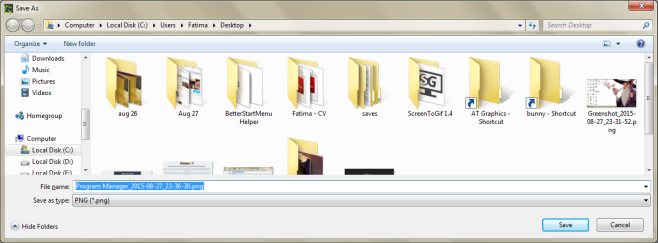
To nie;
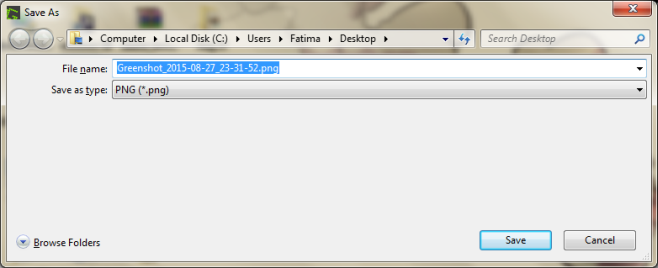
Krok 4: Przytrzymaj klawisz Ctrl i kliknij przycisk zamykania u góry tego okna.
Otóż to. Następnym razem, gdy chcesz zapisać plik, rozmiar ustawiony w oknie Zapisz jako będzie taki sam jak wcześniej. Jest jedna niewielka wada tej sztuczki; musisz to zrobić dla każdej aplikacji, dla której zapisujesz pliki. Jeśli zrobiłeś to dla Notatnika, będziesz musiał zrobić to osobno dla Paint, ponieważ konfiguracja jest zapisywana dla poszczególnych aplikacji.













Komentarze